STAP 1 Een eenheid toevoegen
|
|
|
- Marcella de Smet
- 7 jaren geleden
- Aantal bezoeken:
Transcriptie
1 g e b r u i k e r s sep Om nieuwe activiteiten toe te voegen en klaar te zetten voor gebruik zijn er twee bewerkingen nodig: 1) Een eenheid toevoegen STAP 1 Een eenheid toevoegen Eenheden worden toegevoegd via het menu Basisgegevens > Registratie eenheden. 2) De eenheid aan een activiteit toevoegen
2 2 Situatie A: Eenvoudige eenheden met een vaste prijs (vb. soep, drankjes, boekjes, foto s, enz.) STAP 1 Klik onderaan op het oranje plusteken Typ een naam in bij Code en bij Omschrijving. Geef bij Prijs de prijs en een aantal in. STAP 3 Ga naar Aantal (formule) en klik met de rechtermuisknop in de witte ruimte. Kies Eenheid waarden > (naam van de eenheid) resultaat: Kies bij Artikel (irekeningen) het artikel uit irekeningen waarnaar de registraties zullen doorgestuurd worden. Dit is het artikel waaronder de eenheid aangerekend wordt op de rekening. Maak gebruik van de verrekijker om de bestaande artikels uit irekeningen op te vragen. Sla alles op Klik onderaan op het groen vinkje om op te slaan. STAP 2 Klik op de oranje plus bij Eenheid waarden. Typ bij Volgorde het cijfer 1 in. Typ een Titel in. Meestal wordt dezelfde naam als bij de Code gekozen. Duid de Soort aan: JA_NEE: als de waarde moet aangevinkt worden GETAL: indien een aantal moet ingegeven worden Bewaar met behulp van het groen vinkje onderaan.
3 3 Situatie B: Eenvoudige eenheden met een niet-voorafgekende prijs (vb. uitstappen) Klik onderaan op het groen vinkje om op te slaan. STAP 1 Klik onderaan op het oranje plusteken. Typ een naam in bij Code en bij Omschrijving vb. Uitstap Geef bij Prijs de prijs in en voer een aantal in. De verwijst dat de prijs niet gekend is en dat de prijs in irekeningen zelf zal ingevoerd worden. Bij het ophalen van de gegevens zal u daar een melding van krijgen. Stap 2 en Stap 3 voert u uit zoals hierboven (bij situatie A) reeds werd beschreven. Kies bij Artikel (irekeningen) het artikel uit irekeningen waarnaar de registraties zullen doorgestuurd worden. Dit is het artikel waaronder de eenheid aangerekend wordt op de rekening. Maak gebruik van de verrekijker om de bestaande artikels uit irekeningen op te vragen.
4 4 Situatie C: Eenheden met verschillende prijzen (werken met prijsklasses) Bijvoorbeeld: alle leerlingen die in het lager ingeschreven zijn: Bij bepaalde eenheden kan het gebeuren dat bij één eenheid verschillende prijzen toegekend worden. Dit is vaak van toepassing bij de eenheid maaltijd waar er verschillende prijzen gehanteerd worden voor de kleuters, het lager en het personeel. Vooraf: Eenmalig maakt u de prijsklasses aan. Indien u verschillende prijzen hanteert voor bv. kleuters, lager en het personeel dient u 3 aparte prijsklasses aan te maken. Ga naar Basisgegevens > Prijsklasses Klik onderaan op het oranje plusteken. Geef de Code en Omschrijving in vb. kleuters. Onder de omschrijving geeft u de voorwaarden in die aanduidt wie er tot die prijsklasse hoort. Bijvoorbeeld: alle leerlingen die in een kleuterklas ingeschreven zijn:
5 5 Bijvoorbeeld: alle personeelsleden: wordt op de rekening. Maak gebruik van de verrekijker om de bestaande artikels uit irekeningen op te vragen. Klik onderaan op het groen vinkje om op te slaan. Sla de instellingen op door op het groen vinkje te klikken. Door op de knop Uitvoeren te klikken, kan u de ingave controleren. Enkel personen die voldoen aan de voorwaarde worden getoond. STAP 1 Ga naar Basisgegevens > Prijsklasses Klik onderaan op het oranje plusteken. Typ een naam in bij Code en bij Omschrijving vb. Maaltijden Geef bij Prijs één van de prijzen in en het aantal. Klik op het groen vinkje om het op te slaan Klik daarna op Per schijf. Geef bij de gewenste prijsklasse de correcte prijs in. Sla telkens op door op het groen vinkje te klikken. Kies bij Artikel (irekeningen) het artikel uit irekeningen waarnaar de registraties zullen doorgestuurd worden. Dit is het artikel waaronder de eenheid aangerekend Stap 2 en Stap 3 voert u uit zoals hierboven bij situatie A reeds werd beschreven.
6 6 Situatie D: Eenheden met automatische registraties (vb. middagtoezicht) Bij het registreren van een eenheid kan u ervoor zorgen dat automatisch een andere eenheid mee geregistreerd wordt. Bijvoorbeeld: bij het registreren van de eenheid warme maaltijd of broodmaaltijd kan automatisch het middagtoezicht mee geregistreerd worden. Voeg de eenheden toe (zie werkwijze hierboven bij situatie A, B of C.) Voeg de eenheden toe aan eenzelfde activiteit. (zie werkwijze bij stap 2 activiteit toevoegen) Ga naar Basisgegevens > Registratie eenheden Selecteer de eenheid die automatisch moet geregistreerd worden vb. middagtoezicht Selecteer onderaan de Eenheid waarde Klik op de knop Initialisaties Duid in het venster bij Eenheid waarde de eenheden aan waarbij de automatische registratie moet gebeuren. Bijvoorbeeld: het middagtoezicht moet automatisch aangerekend worden bij soep en bij maaltijden. Dit betekent van zodra er een warme maaltijd of soep aangevinkt wordt, het middagtoezicht automatisch mee aangevinkt wordt. Klik onderaan op de oranje plus. Duid bij Eenheid waarde Soep aan. Kies bij Initialiseer op Overnemen. Sla op door op het groen vinkje te klikken. Klik onderaan op de oranje plus. Duid bij Eenheid waarde Maaltijd aan. Kies bij Initialiseer op Overnemen. Sla op door op het groen vinkje te klikken.
7 7 STAP 2 De eenheid aan een activiteit toevoegen Meerdere eenheden kunnen gegroepeerd worden via een activiteit zodat de leerkracht/ medewerker deze vlot in groep kan oproepen om te registreren. Een eenheid kan pas geregistreerd worden indien deze opgenomen is in een activiteit, een activiteit kan uit 1 of meerdere eenheden bestaan. Ga naar menu Basisgegevens > Registratie activiteiten Maak een activiteit aan door op de oranje plus te klikken. Duid bij Koppelen aan instellingsgroepen de klas aan die deze activiteit mag registreren. Zet de instellingsgroep d.m.v. de pijl aan de rechterkant. Vergeet niet om alles te bewaren. Geef een Code en Omschrijving in. Kies de eenheid in de kolom met Eenheden en plaats deze naar de rechterkolom d.m.v de pijl. Sla op door op het groen vinkje te klikken
8 8 Opmerking: De leerkracht krijgt de gekoppelde activiteiten onmiddellijk te zien indien er max. 3 zijn. Anders moeten ze aan de linkerkant worden aangeklikt. Hier vindt u alle activiteiten die aan de instellingsgroep gekoppeld zijn. Door ze aan te klikken maakt u ze zichtbaar/onzichtbaar. standaard zijn er 3 activiteiten zichtbaar De niet-gekoppelde activiteiten kunnen via Nieuwe activiteit door de leerkracht zelf toegevoegd worden. Enkel bij de nietgekoppelde artikelen kan er een extra artikelnaam (artikeluitbreiding) ingevuld worden. Voor al uw verdere vragen omtrent iregistratie verwijzen we u graag door naar iregistratie@informat.be
HANDLEIDING RAPPORTEN
 HANDLEIDING RAPPORTEN Versie 2.0 dd 13/10/2014 Versie 2.1 dd 03/04/2015 Inhoudstabel VAN START MET DE RAPPORTEN... 2 1 EEN TOETS TOEVOEGEN... 3 MOGELIJKHEID 1: PROEVEN PER KLAS... 3 MOGELIJKHEID 2: INVOEREN
HANDLEIDING RAPPORTEN Versie 2.0 dd 13/10/2014 Versie 2.1 dd 03/04/2015 Inhoudstabel VAN START MET DE RAPPORTEN... 2 1 EEN TOETS TOEVOEGEN... 3 MOGELIJKHEID 1: PROEVEN PER KLAS... 3 MOGELIJKHEID 2: INVOEREN
stappenplannen iregistratie
 g e b r u i k e r s sept 2014 Beste beheerder, Beste gebruiker, In dit document vindt u enkele handige stappenplannen en links naar instructiefilmpjes rond iregistratie. Stappenplannen Registraties corrigeren
g e b r u i k e r s sept 2014 Beste beheerder, Beste gebruiker, In dit document vindt u enkele handige stappenplannen en links naar instructiefilmpjes rond iregistratie. Stappenplannen Registraties corrigeren
Handleiding Octopusverantwoordelijke:
 Handleiding Octopusverantwoordelijke: Digitaal leerplatform www.octopusverkeersland.be Octopusplan (Voetgangersbeweging vzw Verkeerspedagogisch Instituut vzw) Generaal Capiaumontstraat 11b1 2600 Antwerpen-Berchem
Handleiding Octopusverantwoordelijke: Digitaal leerplatform www.octopusverkeersland.be Octopusplan (Voetgangersbeweging vzw Verkeerspedagogisch Instituut vzw) Generaal Capiaumontstraat 11b1 2600 Antwerpen-Berchem
Studiebewijzen en Discimus Secundair Onderwijs
 Studiebewijzen en Discimus Secundair Onderwijs 31 juli 2017 WISA helpdesk Inhoudsopgave 1 Studiebewijzen 2 1.1 Studiebewijzen................................... 3 1.1.1 Definitie van de studiebewijzen......................
Studiebewijzen en Discimus Secundair Onderwijs 31 juli 2017 WISA helpdesk Inhoudsopgave 1 Studiebewijzen 2 1.1 Studiebewijzen................................... 3 1.1.1 Definitie van de studiebewijzen......................
Stappenplan afwezigheden Basisonderwijs
 Stappenplan afwezigheden Basisonderwijs Stap 1: Surf naar: http://81.82.226.240:800 of http://afwezigheden.sgrkempen.be Stap 2: Geef de gebruikersnaam en wachtwoord in en druk op de enter-toets om in te
Stappenplan afwezigheden Basisonderwijs Stap 1: Surf naar: http://81.82.226.240:800 of http://afwezigheden.sgrkempen.be Stap 2: Geef de gebruikersnaam en wachtwoord in en druk op de enter-toets om in te
Handleiding Opleidingsverstrekkers
 Handleiding Opleidingsverstrekkers Inhoudsopgave Handleiding Opleidingsverstrekkers... 1 1. Hoe kan u zich registreren?... 2 1.1 U bent lid van de NGROD en de opleidingsverstrekker is reeds gekend bij
Handleiding Opleidingsverstrekkers Inhoudsopgave Handleiding Opleidingsverstrekkers... 1 1. Hoe kan u zich registreren?... 2 1.1 U bent lid van de NGROD en de opleidingsverstrekker is reeds gekend bij
De manier waarop dit moet gebeuren heeft als gevolg dat het volledige scherm van clausuleringen herwerkt moest worden.
 Clausuleringen Inleiding Nieuw bij het versturen van studiebewijzen naar Discimus (in plaats van naar Edison) is dat ook de clausulering(en) mee verstuurd moet(en) worden voor leerlingen met een B-attest.
Clausuleringen Inleiding Nieuw bij het versturen van studiebewijzen naar Discimus (in plaats van naar Edison) is dat ook de clausulering(en) mee verstuurd moet(en) worden voor leerlingen met een B-attest.
Waarom een nieuwe procedure om lid te worden?
 Waar gaat dit over? We introduceren een nieuwe procedure om lid te worden in onze club. Met deze nieuwe procedure zal lid worden van de tennis club volledig digitaal kunnen uitgevoerd worden. Waarom een
Waar gaat dit over? We introduceren een nieuwe procedure om lid te worden in onze club. Met deze nieuwe procedure zal lid worden van de tennis club volledig digitaal kunnen uitgevoerd worden. Waarom een
UW EVENEMENT AANKONDIGEN BIJ UIT IN VLAANDEREN
 UW EVENEMENT AANKONDIGEN BIJ UIT IN VLAANDEREN Ga naar de website : www.uitinvlaanderen.be Kies om in te loggen indien je reeds geregistreerd bent, of maak een nieuwe login via registreer hier Eenmalige
UW EVENEMENT AANKONDIGEN BIJ UIT IN VLAANDEREN Ga naar de website : www.uitinvlaanderen.be Kies om in te loggen indien je reeds geregistreerd bent, of maak een nieuwe login via registreer hier Eenmalige
Interventies en begeleidingen
 Interventies en begeleidingen 1) Interventies vs begeleidingen 1.1) Begeleidingen Vanaf het schooljaar 2013-2014 zal er conform de afspraken- gewerkt worden met een hoofdgroep begeleidingen waaraan telkens
Interventies en begeleidingen 1) Interventies vs begeleidingen 1.1) Begeleidingen Vanaf het schooljaar 2013-2014 zal er conform de afspraken- gewerkt worden met een hoofdgroep begeleidingen waaraan telkens
stappenplan irekeningen: Afpunten van rekeningen
 g e b r u i k e r s jan. 2015 Het afpunten van een rekening kan enkel indien de rekening doorgeboekt werd. Kies in het menu Rekeningen het menu-item Afpunten. 1 Manueel afpunten van uittreksels Om een
g e b r u i k e r s jan. 2015 Het afpunten van een rekening kan enkel indien de rekening doorgeboekt werd. Kies in het menu Rekeningen het menu-item Afpunten. 1 Manueel afpunten van uittreksels Om een
Inrichting Systeem: Locaties & Toegang
 Inrichting Systeem: Locaties & Toegang EasySecure International B.V. +31(0)88 0000 083 Info@EasySecure.nl Support.EasySecure.nl v1.0 01-12-2011 In deze handleidingen worden de volgende functies binnen
Inrichting Systeem: Locaties & Toegang EasySecure International B.V. +31(0)88 0000 083 Info@EasySecure.nl Support.EasySecure.nl v1.0 01-12-2011 In deze handleidingen worden de volgende functies binnen
REGISTREREN CONCERT IN CONCERTKALENDER
 HANDLEIDING REGISTREREN CONCERT IN CONCERTKALENDER BRASS BAND HEIST Versie 1.1 27/08/2015 Inhoud Registreren op de website... 3 Inloggen op de website... 5 Nieuw concert toevoegen... 6 Tonen concertkalender...
HANDLEIDING REGISTREREN CONCERT IN CONCERTKALENDER BRASS BAND HEIST Versie 1.1 27/08/2015 Inhoud Registreren op de website... 3 Inloggen op de website... 5 Nieuw concert toevoegen... 6 Tonen concertkalender...
Formulieren o.b.v. Vrije Overzichten
 Formulieren o.b.v. Vrije Overzichten EDUscope Administratie Versie 1.0 19-04-2016 Bergerweg 110 6135 KD Sittard 046-4571830 INHOUDSOPGAVE Inhoudsopgave... 2 Inleiding... 3 1.1 Formulier toevoegen... 3
Formulieren o.b.v. Vrije Overzichten EDUscope Administratie Versie 1.0 19-04-2016 Bergerweg 110 6135 KD Sittard 046-4571830 INHOUDSOPGAVE Inhoudsopgave... 2 Inleiding... 3 1.1 Formulier toevoegen... 3
Standaard Boekhandel Pakketservice
 Aan de slag met Standaard Boekhandel Pakketservice Bestel je schoolboeken online in 7 stappen. Plaats je bestelling zo snel mogelijk, en zeker vóór 6 juli. Zo kunnen we je garanderen dat je al je boeken
Aan de slag met Standaard Boekhandel Pakketservice Bestel je schoolboeken online in 7 stappen. Plaats je bestelling zo snel mogelijk, en zeker vóór 6 juli. Zo kunnen we je garanderen dat je al je boeken
Handleiding Informat. v1.0
 Handleiding Informat v1.0 Inhoudsopgave Inhoudsopgave... 2 1. Afspraken... 3 2. Aanmelden... 3 3. Afwezigheden invullen... 5 3.1 Afwezigheden code Z, B, R, D... 5 3.1.1 Inbrengen... 5 3.1.2 Wijzigen...
Handleiding Informat v1.0 Inhoudsopgave Inhoudsopgave... 2 1. Afspraken... 3 2. Aanmelden... 3 3. Afwezigheden invullen... 5 3.1 Afwezigheden code Z, B, R, D... 5 3.1.1 Inbrengen... 5 3.1.2 Wijzigen...
Begin schooljaar basisonderwijs
 Begin schooljaar basisonderwijs 2 juli 2015 WISA helpdesk Inhoudsopgave 1 Begin schooljaar basisonderwijs 2 1.1 Voorbereiden schoolstructuur.......................... 2 1.1.1 Klassen overdragen............................
Begin schooljaar basisonderwijs 2 juli 2015 WISA helpdesk Inhoudsopgave 1 Begin schooljaar basisonderwijs 2 1.1 Voorbereiden schoolstructuur.......................... 2 1.1.1 Klassen overdragen............................
Handleiding voor vormingsverstrekkers
 www.fbz-pc314.be Handleiding voor vormingsverstrekkers Inhoudstafel 1. REGISTREREN... 3 2. AANMELDEN... 5 3. WACHTWOORD VERGETEN... 7 4. WACHTWOORD WIJZIGEN... 7 5. UW VORMINGEN BEHEREN... 8 5.1. EEN NIEUWE
www.fbz-pc314.be Handleiding voor vormingsverstrekkers Inhoudstafel 1. REGISTREREN... 3 2. AANMELDEN... 5 3. WACHTWOORD VERGETEN... 7 4. WACHTWOORD WIJZIGEN... 7 5. UW VORMINGEN BEHEREN... 8 5.1. EEN NIEUWE
Export/Import van Straten
 Technische nota AbiFire v5.4/v6.1 Export/Import van Straten Laatste revisie: 4 juli 2012 Inhoudopgave 1 Inleiding... 1 2 Overzicht van de gegevens in de import/export... 2 3 Export gegevens van de straten...
Technische nota AbiFire v5.4/v6.1 Export/Import van Straten Laatste revisie: 4 juli 2012 Inhoudopgave 1 Inleiding... 1 2 Overzicht van de gegevens in de import/export... 2 3 Export gegevens van de straten...
Website voor leerkrachten
 Website voor leerkrachten 13 augustus 2013 WISA helpdesk Inhoudsopgave 1 Website voor leerkrachten 2 1.1 Algemene termen en iconen........................... 3 1.2 Inloggen......................................
Website voor leerkrachten 13 augustus 2013 WISA helpdesk Inhoudsopgave 1 Website voor leerkrachten 2 1.1 Algemene termen en iconen........................... 3 1.2 Inloggen......................................
Snel starten met Testweb PSL-b als Leerkracht
 Snel starten met Testweb PSL-b als Leerkracht WAAR? Je vindt Testweb PSL op de volgende website: www.testweb.bsl.nl Je kunt inloggen in het groene vak aan de rechterkant: Direct inloggen Testweb PSL INLOGGEN
Snel starten met Testweb PSL-b als Leerkracht WAAR? Je vindt Testweb PSL op de volgende website: www.testweb.bsl.nl Je kunt inloggen in het groene vak aan de rechterkant: Direct inloggen Testweb PSL INLOGGEN
Snelstart BankingTools. C@shflow v4
 Snelstart BankingTools C@shflow v4 Bespaar geld en spaar het milieu! Lees de handleiding vanaf uw beeldscherm. Wilt u toch de handleiding afdrukken? Kiest u dan voor de speciale optie meerdere pagina s
Snelstart BankingTools C@shflow v4 Bespaar geld en spaar het milieu! Lees de handleiding vanaf uw beeldscherm. Wilt u toch de handleiding afdrukken? Kiest u dan voor de speciale optie meerdere pagina s
HANDLEIDING. Registratie RTH Versie 5.0
 HANDLEIDING Registratie RTH Versie 5.0 1 Voorwaarden Alvorens iemand geregistreerd kan worden in de cliëntregistratie (via eender welke procedure) dient deze persoon te beschikken over een fiche in de
HANDLEIDING Registratie RTH Versie 5.0 1 Voorwaarden Alvorens iemand geregistreerd kan worden in de cliëntregistratie (via eender welke procedure) dient deze persoon te beschikken over een fiche in de
E- mailadressen uit doelgroepen in NC halen (Actie- lijsten).
 E- mailadressen uit doelgroepen in NC halen (Actie- lijsten). Dit is een stapje verder... Hiermee gaat u niet zomaar naar bv. Alle particulieren een mailing doen. ð Je gaat hier enkel personen of bedrijven
E- mailadressen uit doelgroepen in NC halen (Actie- lijsten). Dit is een stapje verder... Hiermee gaat u niet zomaar naar bv. Alle particulieren een mailing doen. ð Je gaat hier enkel personen of bedrijven
Handleiding ticketkoper Antigone Cloud Editie Jeugddienst Ninove
 Handleiding ticketkoper Antigone Cloud Editie Jeugddienst Ninove 1. Handleiding voor de ticketkoper Beste ticketkoper, Bedankt dat je kiest voor jeugddienst Ninove. Deze handleiding helpt je verder in
Handleiding ticketkoper Antigone Cloud Editie Jeugddienst Ninove 1. Handleiding voor de ticketkoper Beste ticketkoper, Bedankt dat je kiest voor jeugddienst Ninove. Deze handleiding helpt je verder in
Absentie registratie. Magister
 Absentie registratie Magister Versie: 1-2014 Vooraf: - De receptie blijft vooralsnog de te laat meldingen (briefjes) ingeven. Dit kunt u als docent dus ook niet registreren. Magister genereert nl. geen
Absentie registratie Magister Versie: 1-2014 Vooraf: - De receptie blijft vooralsnog de te laat meldingen (briefjes) ingeven. Dit kunt u als docent dus ook niet registreren. Magister genereert nl. geen
Extra hoeveelheid kolommen op postniveau
 Extra hoeveelheid kolommen op postniveau Probleem Bij een post is de kolom hoeveelheid aanwezig. Deze hoeveelheid is bepalend voor de berekening van de post. Het is wenselijk om deze hoeveelheid te laten
Extra hoeveelheid kolommen op postniveau Probleem Bij een post is de kolom hoeveelheid aanwezig. Deze hoeveelheid is bepalend voor de berekening van de post. Het is wenselijk om deze hoeveelheid te laten
Telling aanwezigheden niet leerplichtige kleuters
 Telling aanwezigheden niet leerplichtige kleuters 5 maart 2012 WISA helpdesk Inhoudsopgave 1 Telling aanwezigheden niet leerplichtige kleuters 2 1.1 Inleiding...................................... 2 1.2
Telling aanwezigheden niet leerplichtige kleuters 5 maart 2012 WISA helpdesk Inhoudsopgave 1 Telling aanwezigheden niet leerplichtige kleuters 2 1.1 Inleiding...................................... 2 1.2
Handleiding RS Gallery
 Handleiding RS Gallery Inhoud 1. Controlepaneel... 3 2. Gallerijen... 4 3. Upload (enkele foto)... 6 4. Batch upload (meerdere foto s)... 8 5. Items... 10 6. Detail item/afbeelding... 11 Versie :0.1 2/11
Handleiding RS Gallery Inhoud 1. Controlepaneel... 3 2. Gallerijen... 4 3. Upload (enkele foto)... 6 4. Batch upload (meerdere foto s)... 8 5. Items... 10 6. Detail item/afbeelding... 11 Versie :0.1 2/11
Handleiding helpdesk. Datum: 08-10-2014 Versie: 1.0 Auteur: Inge van Sark
 Datum: 08-10-2014 Versie: 1.0 Auteur: Inge van Sark Inhoudsopgave Inhoudsopgave... 2 1. Beheer helpdesk... 3 1.1. Settings... 3 1.2. Applicaties... 4 1.3. Prioriteiten... 5 1.4. Gebruik mailtemplates...
Datum: 08-10-2014 Versie: 1.0 Auteur: Inge van Sark Inhoudsopgave Inhoudsopgave... 2 1. Beheer helpdesk... 3 1.1. Settings... 3 1.2. Applicaties... 4 1.3. Prioriteiten... 5 1.4. Gebruik mailtemplates...
Create Your Locksystem
 Create Your Locksystem Gebruikershandleiding Wendy Caers CVO Antwerpen Inhoudstafel Inhoudstafel 2 Het programma starten 3 Profielen Profiel aanmaken Profiel wijzigen Profiel verwijderen Sluitplannen Sluitplan
Create Your Locksystem Gebruikershandleiding Wendy Caers CVO Antwerpen Inhoudstafel Inhoudstafel 2 Het programma starten 3 Profielen Profiel aanmaken Profiel wijzigen Profiel verwijderen Sluitplannen Sluitplan
DKO Beheerders. 5 maart WISA helpdesk
 DKO Beheerders 5 maart 2012 WISA helpdesk Inhoudsopgave 1 DKO Beheerders 2 1.1 Taken na update WISA-programma...................... 2 1.1.1 Aanmelden als administrator...................... 2 1.1.2 Nieuwe
DKO Beheerders 5 maart 2012 WISA helpdesk Inhoudsopgave 1 DKO Beheerders 2 1.1 Taken na update WISA-programma...................... 2 1.1.1 Aanmelden als administrator...................... 2 1.1.2 Nieuwe
Standaard Boekhandel Schoolboekenservice
 Aan de slag met Standaard Boekhandel Schoolboekenservice Bestel je schoolboeken online in 6 stappen. Plaats je bestelling zo snel mogelijk, en zeker vóór het eind van de bestelperiode: Zo kunnen we je
Aan de slag met Standaard Boekhandel Schoolboekenservice Bestel je schoolboeken online in 6 stappen. Plaats je bestelling zo snel mogelijk, en zeker vóór het eind van de bestelperiode: Zo kunnen we je
Handleiding online inschrijven via i-school
 Handleiding online inschrijven via i-school Algemeen Om in te loggen surf je naar www.i-school.be/login. Geef je gebruikersnaam en paswoord in en klik op inloggen. Betekenis icoontjes: Inschrijven Inschrijving
Handleiding online inschrijven via i-school Algemeen Om in te loggen surf je naar www.i-school.be/login. Geef je gebruikersnaam en paswoord in en klik op inloggen. Betekenis icoontjes: Inschrijven Inschrijving
Gebruikersinstructie:
 Gebruikersinstructie: Delen & Ontsluiten van Aantekeningen en Oplossingen Inhoudsopgave 1. Inleiding 2 2. Voor leerkrachten: aantekeningen en oplossingen delen 3 2.1 Pagina s met aantekeningen of oplossingen
Gebruikersinstructie: Delen & Ontsluiten van Aantekeningen en Oplossingen Inhoudsopgave 1. Inleiding 2 2. Voor leerkrachten: aantekeningen en oplossingen delen 3 2.1 Pagina s met aantekeningen of oplossingen
Welke NAW-gegevens kunt u via de data export in de uitstroommonitor plaatsen?
 Handleiding data-export uit magister naar de uitstroommonitor Met behulp van deze handleiding informeren we u over de wijze waarop u gebruik kunt maken van een zogenaamde data-export uit Magister naar
Handleiding data-export uit magister naar de uitstroommonitor Met behulp van deze handleiding informeren we u over de wijze waarop u gebruik kunt maken van een zogenaamde data-export uit Magister naar
(Ledenadministratie) Meerdere pastorale eenheden koppelen
 Ledenadministratie (Ledenadministratie) Meerdere pastorale eenheden koppelen *In deze instructie wordt gesproken over PE. Hiermee wordt de pastorale eenheid bedoeld. In Scipio Online staan leden standaard
Ledenadministratie (Ledenadministratie) Meerdere pastorale eenheden koppelen *In deze instructie wordt gesproken over PE. Hiermee wordt de pastorale eenheid bedoeld. In Scipio Online staan leden standaard
HANDLEIDING. Registratie RTH Versie 3.0
 HANDLEIDING Registratie RTH Versie 3.0 1 Voorwaarden Alvorens iemand geregistreerd kan worden in de cliëntregistratie (via eender welke procedure) dient deze persoon te beschikken over een fiche in de
HANDLEIDING Registratie RTH Versie 3.0 1 Voorwaarden Alvorens iemand geregistreerd kan worden in de cliëntregistratie (via eender welke procedure) dient deze persoon te beschikken over een fiche in de
Handleiding : Opdrachten vanuit Excel
 Handleiding : Opdrachten vanuit Excel Opdrachten vanuit Excel v2.1 Created on 1/21/2009 3:55:00 PM 1 1. Introductie Deze handleiding beschrijft de werkwijze voor het gebruik van de toepassing Domiciliëringen
Handleiding : Opdrachten vanuit Excel Opdrachten vanuit Excel v2.1 Created on 1/21/2009 3:55:00 PM 1 1. Introductie Deze handleiding beschrijft de werkwijze voor het gebruik van de toepassing Domiciliëringen
AFWEZIGHEDEN SCHOOLWARE
 AFWEZIGHEDEN SCHOOLWARE Inleiding In dit gedeelte van de handleiding wordt uitgelegd hoe leerkrachten afwezigheden kunnen registreren via de schoolware website. Al het voorbereidend werk (gebruikersnamen,
AFWEZIGHEDEN SCHOOLWARE Inleiding In dit gedeelte van de handleiding wordt uitgelegd hoe leerkrachten afwezigheden kunnen registreren via de schoolware website. Al het voorbereidend werk (gebruikersnamen,
Standaard Boekhandel Pakketservice
 Aan de slag met Standaard Boekhandel Pakketservice Bestel je schoolboeken online in 10 stappen. Plaats je bestelling zo snel mogelijk, en zeker vóór 5 augustus. Zo kunnen we je garanderen dat je al je
Aan de slag met Standaard Boekhandel Pakketservice Bestel je schoolboeken online in 10 stappen. Plaats je bestelling zo snel mogelijk, en zeker vóór 5 augustus. Zo kunnen we je garanderen dat je al je
Inleiding. Instellingen. Agendamodule
 Inleiding Instellingen Agendamodule Inhoudsopgave 1. Starten in Omniwize 2 a) opstarten en inloggen 2 b) mijn profiel wijzigen (enkel nodig bij eerste gebruik) 2 2. Een kleine rondleiding door het programma
Inleiding Instellingen Agendamodule Inhoudsopgave 1. Starten in Omniwize 2 a) opstarten en inloggen 2 b) mijn profiel wijzigen (enkel nodig bij eerste gebruik) 2 2. Een kleine rondleiding door het programma
Inhoud Inkopen Status... 2 Snel inkopen registreren... 3 Leverancier toevoegen... 3 Inkopen aanpassen of verwijderen... 4 Rapport: Inzoomen...
 Handleiding Inkoopregistratie In deze handleiding krijg je uitgelegd hoe de module Inkopen werkt. Er wordt beschreven hoe de diverse pagina s onder het menu-item Inkopen werken en waarvoor zij bedoeld
Handleiding Inkoopregistratie In deze handleiding krijg je uitgelegd hoe de module Inkopen werkt. Er wordt beschreven hoe de diverse pagina s onder het menu-item Inkopen werken en waarvoor zij bedoeld
Handleiding Webapplicatie Robin
 Handleiding Webapplicatie Robin (Versie 05) Inhoudstafel 1. Registratie van uw labo... 2 2. Persoonlijke account aanmaken... 4 3. Inloggen in uw labo account... 7 4. Wijziging labogegevens... 8 5. Inschrijven
Handleiding Webapplicatie Robin (Versie 05) Inhoudstafel 1. Registratie van uw labo... 2 2. Persoonlijke account aanmaken... 4 3. Inloggen in uw labo account... 7 4. Wijziging labogegevens... 8 5. Inschrijven
Geimporteerde gegevens aan een tabel toevoegen
 Geimporteerde gegevens aan een tabel toevoegen Inleiding Gegevens die we geïmporteerd hebben een nieuwe tabel moet nu in een bestaande tabel toegevoegd worden. Daarom maken we een toevoegquery die gegevens
Geimporteerde gegevens aan een tabel toevoegen Inleiding Gegevens die we geïmporteerd hebben een nieuwe tabel moet nu in een bestaande tabel toegevoegd worden. Daarom maken we een toevoegquery die gegevens
SCHOOLWARE VOOR LEERKRACHTEN 23 NOVEMBER 2015 WERKEN MET DE ONLINE TOOL VAN
 23 NOVEMBER 2015 SCHOOLWARE VOOR LEERKRACHTEN WERKEN MET DE ONLINE TOOL VAN WIS@D ERIC VAN EYNDE SGKVOBAO Correspondentieadres: Kapelsesteenweg 72 2930 Brasschaat Inhoudsopgave 1. Aanmelden:... 2 2. Aanwezigheden:...
23 NOVEMBER 2015 SCHOOLWARE VOOR LEERKRACHTEN WERKEN MET DE ONLINE TOOL VAN WIS@D ERIC VAN EYNDE SGKVOBAO Correspondentieadres: Kapelsesteenweg 72 2930 Brasschaat Inhoudsopgave 1. Aanmelden:... 2 2. Aanwezigheden:...
Handleiding OK CV: ESS. Handleiding. Gebruiker: ESS. Document versie: 2.1 Versiedatum: 2014-12-16 Status: concept Auteur: 2BA.
 Handleiding Gebruiker: ESS Document versie: 2.1 Versiedatum: 2014-12-16 Status: concept Auteur: 2BA Pagina 1 Inhoudsopgave Introductie 3 Terminologie 3 Stap 1. Inloggen op FGO+ website 4 Stap 2: Inloggen
Handleiding Gebruiker: ESS Document versie: 2.1 Versiedatum: 2014-12-16 Status: concept Auteur: 2BA Pagina 1 Inhoudsopgave Introductie 3 Terminologie 3 Stap 1. Inloggen op FGO+ website 4 Stap 2: Inloggen
Spiekscherm. het Kladblok van GensDataPro
 Spiekscherm het Kladblok van GensDataPro Zoals bekend verondersteld mag worden is het bij GensDataPro mogelijk een akte van WieWasWie direct in te lezen door middel van het kopiëren van het webadres (URL)
Spiekscherm het Kladblok van GensDataPro Zoals bekend verondersteld mag worden is het bij GensDataPro mogelijk een akte van WieWasWie direct in te lezen door middel van het kopiëren van het webadres (URL)
Inhoudsopgave Een accout creëren... 2 Overzichtsscherm
 Inhoudsopgave Een accout creëren... 2 Overzichtsscherm Hoofdfiche wijzigen... 3 Mensen Toevoegen.... 3 Een project toevoegen... 5 Deelnemers en begeleiders aan projecten verbinden... 6 Vanuit het verslag
Inhoudsopgave Een accout creëren... 2 Overzichtsscherm Hoofdfiche wijzigen... 3 Mensen Toevoegen.... 3 Een project toevoegen... 5 Deelnemers en begeleiders aan projecten verbinden... 6 Vanuit het verslag
Hoe email- adressen in uw website opladen en bewaren?
 Hoe email- adressen in uw website opladen en bewaren? Stap 1: Klik in de footer van je website op Inloggen onder de titel Admin- Area Stap 2: Typ volgende gegevens in om in te loggen: Gebruikersnaam: agentennummer
Hoe email- adressen in uw website opladen en bewaren? Stap 1: Klik in de footer van je website op Inloggen onder de titel Admin- Area Stap 2: Typ volgende gegevens in om in te loggen: Gebruikersnaam: agentennummer
Deel 3: geavanceerde functies
 Opdracht 17 In dit deel komen de functies van het beheerdersgedeelte aan de orde. In het beheerdersgedeelte kunnen leerlingen, groepen en leerkrachten worden aangemaakt en ingedeeld. Deze taak zal de ICT-coördinator
Opdracht 17 In dit deel komen de functies van het beheerdersgedeelte aan de orde. In het beheerdersgedeelte kunnen leerlingen, groepen en leerkrachten worden aangemaakt en ingedeeld. Deze taak zal de ICT-coördinator
Hand-out OuderCommunicatieSysteem
 Hand-out OuderCommunicatieSysteem Publicatiedatum 13-09-2016 Inhoudsopgave Fase 1: starten met het OuderCommunicatieSysteem 3 Inloggen 3 Naar de achterkant van de website 4 Naar modulebeheer 4-5 Configuratie
Hand-out OuderCommunicatieSysteem Publicatiedatum 13-09-2016 Inhoudsopgave Fase 1: starten met het OuderCommunicatieSysteem 3 Inloggen 3 Naar de achterkant van de website 4 Naar modulebeheer 4-5 Configuratie
Aan- en Afwezigheid. Binnen Trajectplanner is het mogelijk om Aan- en Afwezigheid te registreren. Met deze handleiding
 Aan- en Afwezigheid Binnen Trajectplanner is het mogelijk om Aan- en Afwezigheid te registreren. Met deze handleiding maken we het inzichtelijk en geven we aan hoe je als Schoolbeheerder / Administrator
Aan- en Afwezigheid Binnen Trajectplanner is het mogelijk om Aan- en Afwezigheid te registreren. Met deze handleiding maken we het inzichtelijk en geven we aan hoe je als Schoolbeheerder / Administrator
Stappenplan I-rent. Inloggen
 Stappenplan I-rent Vanaf januari 2017 kan je reserveren voor het buurthuis, Rockhok of jeugdcentrum via het online platform I-rent. In deze handleiding kan je terugvinden hoe je kan inloggen, een reservatie
Stappenplan I-rent Vanaf januari 2017 kan je reserveren voor het buurthuis, Rockhok of jeugdcentrum via het online platform I-rent. In deze handleiding kan je terugvinden hoe je kan inloggen, een reservatie
Inleiding. Momenteel is er nog geen koppeling tussen Inschrijven en de Agenda of de Roostermodule in Magister.
 Inleiding In Magister 5.6.6 is binnen de ELO een nieuwe module 'Inschrijven' beschikbaar waarmee leerlingen of personeelsleden zich kunnen inschrijven voor activiteiten, excursies, of deelname aan specifieke
Inleiding In Magister 5.6.6 is binnen de ELO een nieuwe module 'Inschrijven' beschikbaar waarmee leerlingen of personeelsleden zich kunnen inschrijven voor activiteiten, excursies, of deelname aan specifieke
Discimus Getuigschrift en attesten Basisonderwijs
 Discimus Getuigschrift en attesten Basisonderwijs 31 juli 2017 WISA helpdesk Inhoudsopgave 1 Inleiding 2 1.1 Definitie van de studiebewijzen.......................... 3 1.2 Fiche van de instelling...............................
Discimus Getuigschrift en attesten Basisonderwijs 31 juli 2017 WISA helpdesk Inhoudsopgave 1 Inleiding 2 1.1 Definitie van de studiebewijzen.......................... 3 1.2 Fiche van de instelling...............................
Handleiding Website GerGemRijssen.nl
 Handleiding Website GerGemRijssen.nl 2014 Gereformeerde Gemeenten te Rijssen. Alle rechten voorbehouden Publicatie datum: 6 Mei 2014 Contents Handleiding Website GerGemRijssen.nl... 1 Registreren... 3
Handleiding Website GerGemRijssen.nl 2014 Gereformeerde Gemeenten te Rijssen. Alle rechten voorbehouden Publicatie datum: 6 Mei 2014 Contents Handleiding Website GerGemRijssen.nl... 1 Registreren... 3
EDUscope Administratie Te Laat
 EDUscope Administratie Te Laat EDUscope versie 3.22.0 Bergerweg 110 6135 KD Sittard 046 4571830 1 INHOUD 2 Inleiding... 3 3 Inrichten... 3 3.1 Te Laat Redenen... 3 3.2 Te Laat Acties... 4 4 Registratie
EDUscope Administratie Te Laat EDUscope versie 3.22.0 Bergerweg 110 6135 KD Sittard 046 4571830 1 INHOUD 2 Inleiding... 3 3 Inrichten... 3 3.1 Te Laat Redenen... 3 3.2 Te Laat Acties... 4 4 Registratie
Standaard Boekhandel Pakketservice
 Aan de slag met Standaard Boekhandel Pakketservice Bestel je schoolboeken online in 7 stappen. Plaats je bestelling zo snel mogelijk, en zeker vóór 6 juli. Zo kunnen we je garanderen dat je al je boeken
Aan de slag met Standaard Boekhandel Pakketservice Bestel je schoolboeken online in 7 stappen. Plaats je bestelling zo snel mogelijk, en zeker vóór 6 juli. Zo kunnen we je garanderen dat je al je boeken
Wat moet ik doen om de overgang van het schooljaar te regelen in Eduscope?
 Wat moet ik doen om de overgang van het schooljaar te regelen in Eduscope? In de periode mei/juni zijn de scholen volop bezig om alles weer in gereedheid te brengen voor het volgende schooljaar. Zo ook
Wat moet ik doen om de overgang van het schooljaar te regelen in Eduscope? In de periode mei/juni zijn de scholen volop bezig om alles weer in gereedheid te brengen voor het volgende schooljaar. Zo ook
Werkwijze Licenties Use2Day
 Werkwijze Licenties Use2Day Versie: 1.1 Laatste wijziging: 23 december 2008 Website: www.use2day.nl Informatie: Info@Use2Day.nl Copyright: 2008 Use2Day Inhoudsopgave 1 Versiehistorie... 3 2 Algemeen...
Werkwijze Licenties Use2Day Versie: 1.1 Laatste wijziging: 23 december 2008 Website: www.use2day.nl Informatie: Info@Use2Day.nl Copyright: 2008 Use2Day Inhoudsopgave 1 Versiehistorie... 3 2 Algemeen...
Registreren van je vereniging zonder dat je al bent geregistreerd op de website
 Handleiding Talententicket Inhoudstabel Registreren van je vereniging zonder dat je al bent geregistreerd op de website... 1 Registreren van je vereniging wanneer je al bent geregistreerd op de website...
Handleiding Talententicket Inhoudstabel Registreren van je vereniging zonder dat je al bent geregistreerd op de website... 1 Registreren van je vereniging wanneer je al bent geregistreerd op de website...
VAVO inrichting. 1. Vakken aanmaken
 VAVO inrichting Deze handleiding is opgesteld als naslagwerk voor het inrichten van VAVO opleidingen binnen Trajectplanner. De doelgroep voor deze handleiding is de Schoolbeheerder. Snel naar: 1. Vakken
VAVO inrichting Deze handleiding is opgesteld als naslagwerk voor het inrichten van VAVO opleidingen binnen Trajectplanner. De doelgroep voor deze handleiding is de Schoolbeheerder. Snel naar: 1. Vakken
Een groen vinkje betekent dat de groep is geselecteerd. Ouders van leerlingen die in deze groep(en) zitten, kunnen het agenda-item lezen
 Versie 1.0 / 13-4-2016 Stap 1 t/m 6: Agenda-item maken Stap 7 t/m 9: Uitnodiging aan het agenda-item koppelen Stap 1: Module Agenda openen Klik na het inloggen op het ouderportaal op Agenda in het menu.
Versie 1.0 / 13-4-2016 Stap 1 t/m 6: Agenda-item maken Stap 7 t/m 9: Uitnodiging aan het agenda-item koppelen Stap 1: Module Agenda openen Klik na het inloggen op het ouderportaal op Agenda in het menu.
Lesson activity toolkit
 KATHOLIEK VLAAMS ONDERWIJS Lesson activity toolkit > Eric Van Eynde 18 MAART 2011 Ten huize van Hoe maak ik interactieve oefeningen voor gebruik op het digitaal schoolbord? Inhoudsopgave LESSON ACTIVITY
KATHOLIEK VLAAMS ONDERWIJS Lesson activity toolkit > Eric Van Eynde 18 MAART 2011 Ten huize van Hoe maak ik interactieve oefeningen voor gebruik op het digitaal schoolbord? Inhoudsopgave LESSON ACTIVITY
Open Google Chrome en ga naar www.scoodle.be. Meld je aan met je persoonlijke Knooppunt-account.
 Scoodle is een gratis platform, ontwikkeld door Plantyn. Met Scoodle vermindert de planlast aanzienlijk en krijg je als leerkracht alles in handen om het digitale materiaal bij een Plantynmethode naar
Scoodle is een gratis platform, ontwikkeld door Plantyn. Met Scoodle vermindert de planlast aanzienlijk en krijg je als leerkracht alles in handen om het digitale materiaal bij een Plantynmethode naar
Nedap healthcare Kilometers registreren met Ons Medewerkerportaal
 Kilometers registreren met Ons Het is mogelijk om kilometers in het medewerkerportaal te registreren en aan te passen als in Ons Administratie bij de weekkaart van de medewerker onder 'Declaratiesoorten'
Kilometers registreren met Ons Het is mogelijk om kilometers in het medewerkerportaal te registreren en aan te passen als in Ons Administratie bij de weekkaart van de medewerker onder 'Declaratiesoorten'
Handleiding Voor Bedrijven
 Handleiding Voor Bedrijven Versie 1-2017 INHOUDSOPGAVE Inhoud 1. account 3 - Nieuw account aanmaken 2. Inloggen 5 - Op het beheersysteem 3. project 8 - Het aanmaken van een project 3b. project 14 - Biedingen
Handleiding Voor Bedrijven Versie 1-2017 INHOUDSOPGAVE Inhoud 1. account 3 - Nieuw account aanmaken 2. Inloggen 5 - Op het beheersysteem 3. project 8 - Het aanmaken van een project 3b. project 14 - Biedingen
U bent nu aangemeld op het Chamilo leerplatform en hebt toegang tot de tabs in de blauwe balk (Home pagina, Cursussen, enz ).
 Pagina 1 van 17 Surf naar http://chamilo.avondschool.be (vanaf september 2012) Tik bij Gebruikersnaam (Username) uw ecard gebruikersnaam. Tik bij Wachtwoord (Password) uw bijhorend ecard wachtwoord. Klik
Pagina 1 van 17 Surf naar http://chamilo.avondschool.be (vanaf september 2012) Tik bij Gebruikersnaam (Username) uw ecard gebruikersnaam. Tik bij Wachtwoord (Password) uw bijhorend ecard wachtwoord. Klik
stappenplannen icursisten - Inschrijvingen
 g e b r u i k e r s dec 2014 Beste icursisten-gebruiker, Om u een houvast te geven bij het invoeren en wijzigen van de gegevens van cursisten bundelden we deze informatie in deze handige stappenplannen..
g e b r u i k e r s dec 2014 Beste icursisten-gebruiker, Om u een houvast te geven bij het invoeren en wijzigen van de gegevens van cursisten bundelden we deze informatie in deze handige stappenplannen..
Handleiding TeeltCentraal van De Schakel
 Handleiding TeeltCentraal van De Schakel Via de website van De Schakel, http://www.tvdeschakel.nl, kunt u onder het kopje teeltregistratie TeeltCentraal inloggen op TeeltCentraal. Nadat u met de inlogcodes
Handleiding TeeltCentraal van De Schakel Via de website van De Schakel, http://www.tvdeschakel.nl, kunt u onder het kopje teeltregistratie TeeltCentraal inloggen op TeeltCentraal. Nadat u met de inlogcodes
Etiketten maken en Printen.
 Etiketten maken en Printen. Klik op het tabblad verzendlijsten Het onderstaande venster verschijnt nu, Klik nu op afdruk samenvoegen Nu komt het hiernaast staande venster klik nu op Stapsgewijze wizard
Etiketten maken en Printen. Klik op het tabblad verzendlijsten Het onderstaande venster verschijnt nu, Klik nu op afdruk samenvoegen Nu komt het hiernaast staande venster klik nu op Stapsgewijze wizard
Voorzie iedere pagina van een titel. Je kan de titel uit het menu aanhouden. Een titel voeg je toe als volgt: 1. Klik op Element toevoegen.
 Een Jimdo website Pagina s opvullen Je hebt je navigatie aangepast. Nu moet je ervoor zorgen dat de inhoud van de pagina s ook overeen komen met het menu. Om te beginnen wis je de inhoud die reeds op de
Een Jimdo website Pagina s opvullen Je hebt je navigatie aangepast. Nu moet je ervoor zorgen dat de inhoud van de pagina s ook overeen komen met het menu. Om te beginnen wis je de inhoud die reeds op de
CGM Oxygen Veelgestelde vragen Aandachtspunten. Datum: Versie: Copyright CompuGroup Medical AG
 CGM Oxygen Veelgestelde vragen Aandachtspunten Datum: 2017-03-30 Versie: 17.1 1 Inhoud A. Hoe kan ik aandachtspunten voor de patiënt toevoegen in CGM Oxygen?... 3 B. Hoe kan ik de aandachtspunten voor
CGM Oxygen Veelgestelde vragen Aandachtspunten Datum: 2017-03-30 Versie: 17.1 1 Inhoud A. Hoe kan ik aandachtspunten voor de patiënt toevoegen in CGM Oxygen?... 3 B. Hoe kan ik de aandachtspunten voor
Handleiding enquetemaken.be
 Hoofdstuk : Starten met je eigen enquête - Registreren - Enquete Maken - Instellingen Hoofdstuk 2 : Opstellen van de vragenlijst - Vragen maken - Vraagtypes - Vragenlijst beheren - Vertakkingen invoeren
Hoofdstuk : Starten met je eigen enquête - Registreren - Enquete Maken - Instellingen Hoofdstuk 2 : Opstellen van de vragenlijst - Vragen maken - Vraagtypes - Vragenlijst beheren - Vertakkingen invoeren
Handleiding LVS Jaarplan toevoegen: stappenplan
 Handleiding LVS Jaarplan toevoegen: stappenplan Inloggen en naar LVS gaan: http://colomaplus.smartschool.be Smartschool adviseert Firefox als browser de gebruikersnaam is niet hoofdlettergevoelig, het
Handleiding LVS Jaarplan toevoegen: stappenplan Inloggen en naar LVS gaan: http://colomaplus.smartschool.be Smartschool adviseert Firefox als browser de gebruikersnaam is niet hoofdlettergevoelig, het
Inhoud. MySite Handleiding 1
 Inhoud Een module bewerken: Een module toevoegen...2 Een module kopiëren...4 Een module verplaatsen...5 Een module verbergen...6 Een module verwijderen...6 Openingsuren wijzigen...7 Een pagina bewerken:
Inhoud Een module bewerken: Een module toevoegen...2 Een module kopiëren...4 Een module verplaatsen...5 Een module verbergen...6 Een module verwijderen...6 Openingsuren wijzigen...7 Een pagina bewerken:
Verzuimloket tbv DUO melding
 KRD gebruikers info: Verzuimloket tbv DUO melding Onderstaand de juiste werkwijze met als voorbeeld een 16/4 melding. Klik op het verzuimsignaal van de student, u komt dan op de deelnemerkaart van de student.
KRD gebruikers info: Verzuimloket tbv DUO melding Onderstaand de juiste werkwijze met als voorbeeld een 16/4 melding. Klik op het verzuimsignaal van de student, u komt dan op de deelnemerkaart van de student.
Gebruiken van Net2 Timesheet
 Gebruiken van Timesheet Timesheet software Timesheet is een eenvoudig aanwezigheidsregistratie programma ontworpen om te werken met het toegangscontrole systeem. Gebruikers, Afdelingen en beheerders bestaand
Gebruiken van Timesheet Timesheet software Timesheet is een eenvoudig aanwezigheidsregistratie programma ontworpen om te werken met het toegangscontrole systeem. Gebruikers, Afdelingen en beheerders bestaand
Standaard Boekhandel Pakketservice
 Aan de slag met Standaard Boekhandel Pakketservice Bestel je schoolboeken online in 10 stappen. Plaats je bestelling zo snel mogelijk, en zeker vóór 6 juli 2018. Zo kunnen we je garanderen dat je al je
Aan de slag met Standaard Boekhandel Pakketservice Bestel je schoolboeken online in 10 stappen. Plaats je bestelling zo snel mogelijk, en zeker vóór 6 juli 2018. Zo kunnen we je garanderen dat je al je
Deutsche Bank Global Transaction Banking. Internet Bankieren. Betalingen en incasso s invoeren. www.deutschebank.nl
 Deutsche Bank Global Transaction Banking Internet Bankieren Betalingen en incasso s invoeren www.deutschebank.nl Internet Bankieren Betalingen en incasso s invoeren 2 Betalingen en incasso s invoeren Betalingen
Deutsche Bank Global Transaction Banking Internet Bankieren Betalingen en incasso s invoeren www.deutschebank.nl Internet Bankieren Betalingen en incasso s invoeren 2 Betalingen en incasso s invoeren Betalingen
Registratie POP opstellen
 Registratie POP opstellen 1. Registreren dat je een POP gaat opstellen... 1 2. De POP is opgesteld afsluiten van de registratie... 3 3. De POP aan het dossier toevoegen... 4 1. Registreren dat je een POP
Registratie POP opstellen 1. Registreren dat je een POP gaat opstellen... 1 2. De POP is opgesteld afsluiten van de registratie... 3 3. De POP aan het dossier toevoegen... 4 1. Registreren dat je een POP
Een doorverwijzing aanmaken
 Een doorverwijzing aanmaken Deze handleiding beschrijft hoe de doorverwijzing van een klant van de ene partner naar de andere geregistreerd wordt. De partner die doorverwijst, wordt de doorverwijzer genoemd.
Een doorverwijzing aanmaken Deze handleiding beschrijft hoe de doorverwijzing van een klant van de ene partner naar de andere geregistreerd wordt. De partner die doorverwijst, wordt de doorverwijzer genoemd.
INTERNETBOEKHOUDEN HANDLEIDING BANKING MODULE
 INTERNETBOEKHOUDEN HANDLEIDING BANKING MODULE INHOUD INHOUD... 2 INLEIDING... 3 ALVORENS TE STARTEN... 4 UITGAAND BETALINGSVERKEER... 6 Samenstellen werklijst betalingen vanuit de openstaande verrichtingen...
INTERNETBOEKHOUDEN HANDLEIDING BANKING MODULE INHOUD INHOUD... 2 INLEIDING... 3 ALVORENS TE STARTEN... 4 UITGAAND BETALINGSVERKEER... 6 Samenstellen werklijst betalingen vanuit de openstaande verrichtingen...
Inhoudsopgave. PlanCare Dossier V11.7 Onderhoud arrangement, product, handeling
 Inhoudsopgave Inleiding... 2 Project/Product... 3 Proces... 3 Producten definiëren... 4 Producten koppelen aan een Project... 5 Koppelen van Personeel aan Producten... 8 Producten aan mutaties koppelen...
Inhoudsopgave Inleiding... 2 Project/Product... 3 Proces... 3 Producten definiëren... 4 Producten koppelen aan een Project... 5 Koppelen van Personeel aan Producten... 8 Producten aan mutaties koppelen...
Kempische steenweg 293, bus 2 3500 Hasselt Belgium. Euro-Twice N.V. Handleiding: Registratie. van defecte toestellen. www.eurotwice.be ... Versie 1.
 . Euro-Twice N.V. Kempische steenweg 293, bus 2 3500 Hasselt Belgium Handleiding: Registratie van defecte toestellen op www.eurotwice.be Versie 1.03............................ 0. Inhoud: 1. Inleiding
. Euro-Twice N.V. Kempische steenweg 293, bus 2 3500 Hasselt Belgium Handleiding: Registratie van defecte toestellen op www.eurotwice.be Versie 1.03............................ 0. Inhoud: 1. Inleiding
Handleiding Dienstrooster Gebruik en configuratie van diensten
 2014 Handleiding Dienstrooster Gebruik en configuratie van diensten Gerben Teeler Staff Support B.V. 14-7-2014 Deze handleiding geeft een complete beschrijving van alle onderdelen inzake het roosteren
2014 Handleiding Dienstrooster Gebruik en configuratie van diensten Gerben Teeler Staff Support B.V. 14-7-2014 Deze handleiding geeft een complete beschrijving van alle onderdelen inzake het roosteren
Introductie VAVO inrichting
 Introductie VAVO inrichting Deze handleiding is opgesteld als naslagwerk voor het inrichten van VAVO opleidingen binnen education online. Snel naar: 1. Vakken aanmaken 2. Profielen inrichten 3. Profielen
Introductie VAVO inrichting Deze handleiding is opgesteld als naslagwerk voor het inrichten van VAVO opleidingen binnen education online. Snel naar: 1. Vakken aanmaken 2. Profielen inrichten 3. Profielen
Handleiding urenregistratie ZZP digitaal invoeren
 Beste ZZP er, Deze handleiding beschrijft hoe je jouw maandstaat met gewerkte uren en eventuele zakelijke kilometers digitaal kunt inleveren bij je opdrachtgever. Aangeboden uren en zakelijke kilometers
Beste ZZP er, Deze handleiding beschrijft hoe je jouw maandstaat met gewerkte uren en eventuele zakelijke kilometers digitaal kunt inleveren bij je opdrachtgever. Aangeboden uren en zakelijke kilometers
Handleiding voor de docent
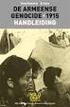 Handleiding voor de docent Handleiding EduArte (globaal) voor de (nieuwe) VMBO-groen docent V1.2 11/02/2013 Starten met EduArte: Start internet op met Mozilla Firefox. Ga naar http://eduarte.nordwincollege.nl,
Handleiding voor de docent Handleiding EduArte (globaal) voor de (nieuwe) VMBO-groen docent V1.2 11/02/2013 Starten met EduArte: Start internet op met Mozilla Firefox. Ga naar http://eduarte.nordwincollege.nl,
SCHOOL (OWA) handleiding
 SCHOOL (OWA) handleiding Kibro België Kibro Nederland Handleiding voor Online Web Admin (v:1.0.0.1) DOWNLOAD ALS PDF BEKIJK DE VIDEO HANDLEIDING De OWA kort uitgelegd... De KinderBrowser Online Web Admin
SCHOOL (OWA) handleiding Kibro België Kibro Nederland Handleiding voor Online Web Admin (v:1.0.0.1) DOWNLOAD ALS PDF BEKIJK DE VIDEO HANDLEIDING De OWA kort uitgelegd... De KinderBrowser Online Web Admin
Handleiding Peuterestafette DigiDoor.
 Handleiding Peuterestafette DigiDoor. Na inloggen kan een aanwezig dossier verder bewerkt worden óf er kan een nieuw dossier aangemaakt worden. Nieuw dossier aanmaken: Kies: Leerlingen -> Leerlingen [Toevoegen
Handleiding Peuterestafette DigiDoor. Na inloggen kan een aanwezig dossier verder bewerkt worden óf er kan een nieuw dossier aangemaakt worden. Nieuw dossier aanmaken: Kies: Leerlingen -> Leerlingen [Toevoegen
FAQ voor de leerkracht TYP-TOP ONLINE UITGEVERIJ DE BOECK
 2014 FAQ voor de leerkracht TYP-TOP ONLINE UITGEVERIJ DE BOECK 1 Inhoudstafel Werking... 4 Hoe navigeer ik door de hoofdstukken?... 4 Hoe zie ik de normen waaraan de oefening van een leerling moet voldoen
2014 FAQ voor de leerkracht TYP-TOP ONLINE UITGEVERIJ DE BOECK 1 Inhoudstafel Werking... 4 Hoe navigeer ik door de hoofdstukken?... 4 Hoe zie ik de normen waaraan de oefening van een leerling moet voldoen
Quicklearn Social Profit Nieuwe medewerker in dienst of bijkomende overeenkomst
 Quicklearn Social Profit Nieuwe medewerker in dienst of bijkomende Surf naar acerta.be/myacerta/nl Geef je gebruikersnaam en paswoord in Bevestig met de knop Aanmelden Klik op Acerta Connect Identificeer
Quicklearn Social Profit Nieuwe medewerker in dienst of bijkomende Surf naar acerta.be/myacerta/nl Geef je gebruikersnaam en paswoord in Bevestig met de knop Aanmelden Klik op Acerta Connect Identificeer
EDUscope Dossier Werken met Journalen
 EDUscope Dossier Werken met Journalen EDUscope versie 3.7.0 Bergerweg 110 6135 KD Sittard 046-4571830 1 INHOUD 2 Inleiding... 3 3 Individueel leerlingjournaal... 3 3.1 Journaalregels toevoegen:... 3 3.2
EDUscope Dossier Werken met Journalen EDUscope versie 3.7.0 Bergerweg 110 6135 KD Sittard 046-4571830 1 INHOUD 2 Inleiding... 3 3 Individueel leerlingjournaal... 3 3.1 Journaalregels toevoegen:... 3 3.2
Werkinstructie CareAssist Internet Urenregistratie
 6a Werkinstructie CareAssist Internet Urenregistratie Datum Juni 2012 V3.0 Inhoudsopgave 1. Naar CareAssist internet urenregistratie 3 1.1 Toegang tot CareAssist internet urenregistratie 3 1.2 Toevoegen
6a Werkinstructie CareAssist Internet Urenregistratie Datum Juni 2012 V3.0 Inhoudsopgave 1. Naar CareAssist internet urenregistratie 3 1.1 Toegang tot CareAssist internet urenregistratie 3 1.2 Toevoegen
Quicklearn Nieuwe medewerker in dienst (niet- Social Profit)
 Surf naar acerta.be/myacerta/nl Geef je gebruikersnaam en paswoord in Bevestig met de knop Aanmelden Klik op Acerta Connect Is de medewerker al in dienst geweest? Zie hieronder voor uitleg over hoe een
Surf naar acerta.be/myacerta/nl Geef je gebruikersnaam en paswoord in Bevestig met de knop Aanmelden Klik op Acerta Connect Is de medewerker al in dienst geweest? Zie hieronder voor uitleg over hoe een
Tennis Vlaanderen Elit-clubtoepassing / Lid worden 8/12/2014
 Tennis Vlaanderen Elit-clubtoepassing / Lid worden 8/12/2014 Louizapoortgalerij 203 bus 3, 1050 Brussel Tel.: 02/548.03.00 Fax: 02/548.03.03 E-mail: info@tennisvlaanderen.be E-mail clubs: elit@tennisvlaanderen.be
Tennis Vlaanderen Elit-clubtoepassing / Lid worden 8/12/2014 Louizapoortgalerij 203 bus 3, 1050 Brussel Tel.: 02/548.03.00 Fax: 02/548.03.03 E-mail: info@tennisvlaanderen.be E-mail clubs: elit@tennisvlaanderen.be
